主扫模式设置
2018-07-12
支付
主扫模式设置
微支付与支付宝支付的主扫模式如何设置才能显示在支付界面?
前提: 双屏显示,银豹账号绑定微支付或者支付宝支付且有开主扫功能
第一种: PC收银机直接收银,付款方式选择微支付或支付宝,主屏显示扫码枪标志,副屏显示二维码。
第二种:主分机或者自助模式:
ipad没有自助模式,可设置为分机挂单到双屏主机。
安卓平板和安卓一体机,在总分机设置中可以选择为自助模式,显示主扫二维码。
下面以ipad为例,介绍下设置分机挂单过程和PC主机显示效果。
1. ipad和PC登录同一个银豹账号,ipad和主机必须在一个网段,同一个网段的具体判断请参考:主分机设置
ipad的系统设置--总分机设置--自助,填上主机IP,如下图1:
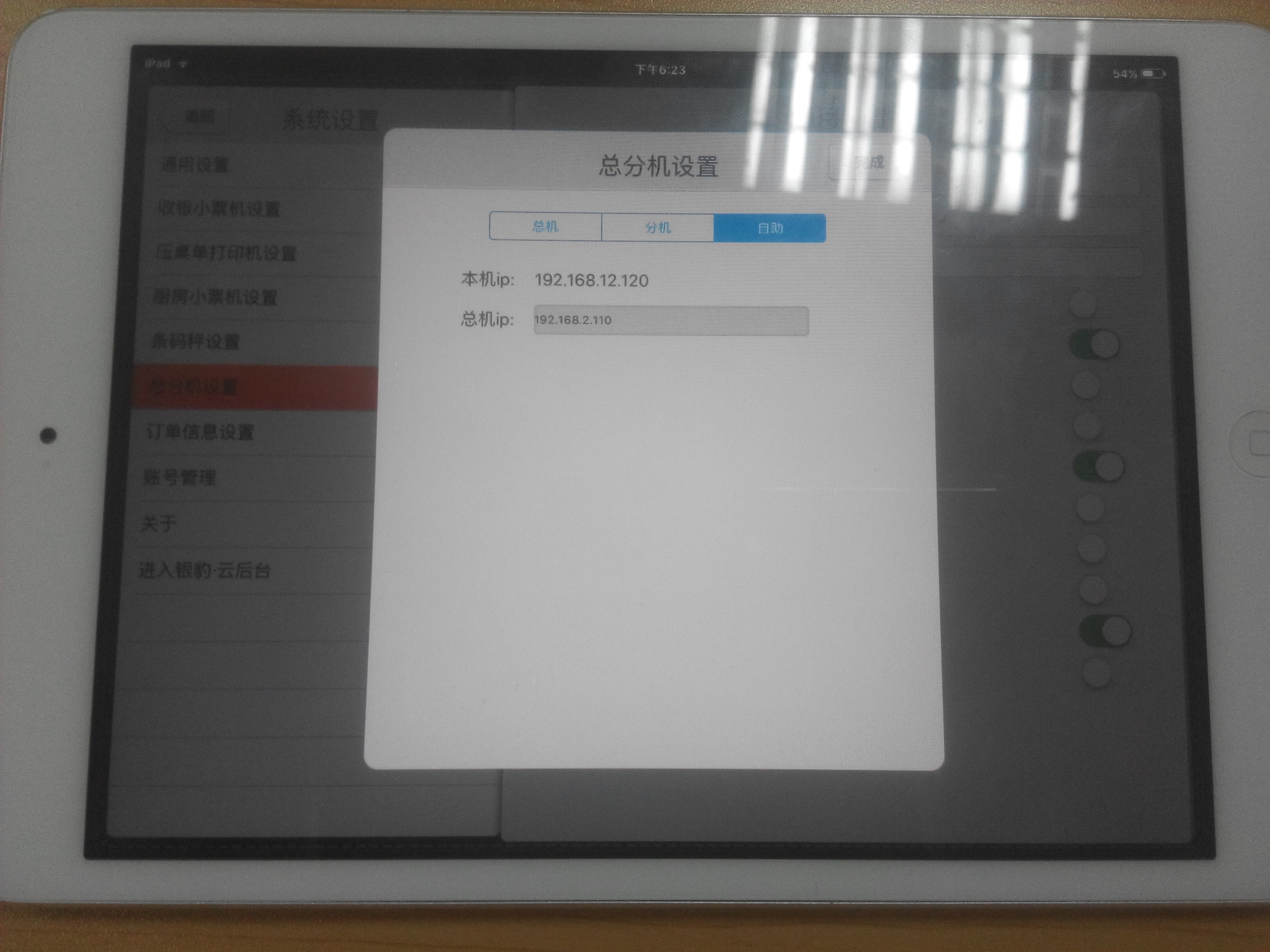
图1
主机分机查看,如图2:
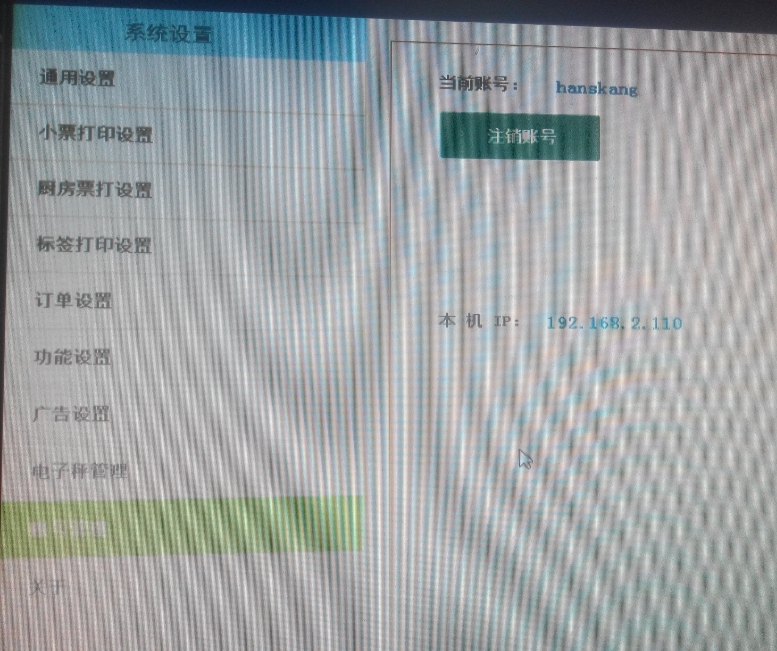
图2
2. 设置好后,ipad上选择商品,点击下单,显示主机的桌号信息,选择后,挂单,如图3、4:
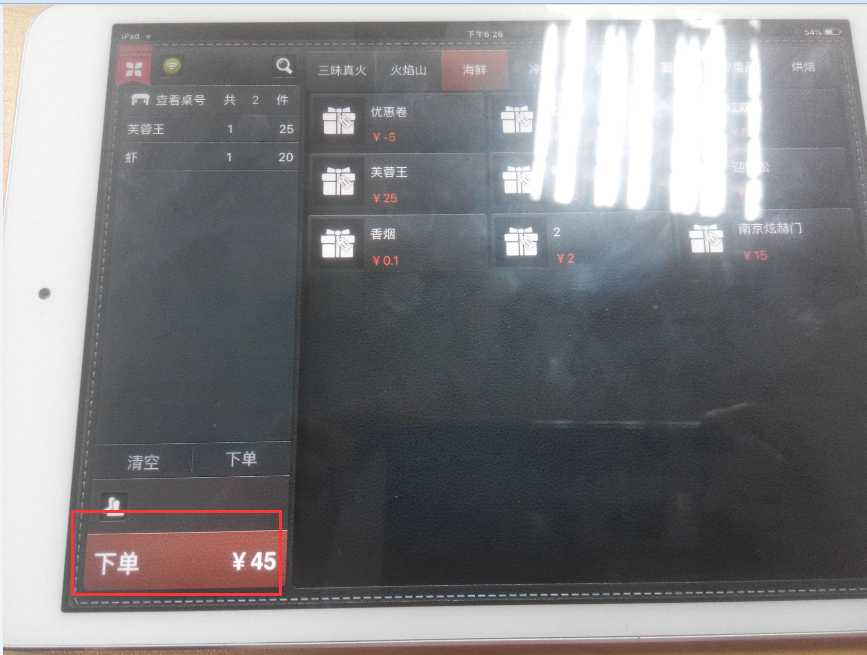
图3
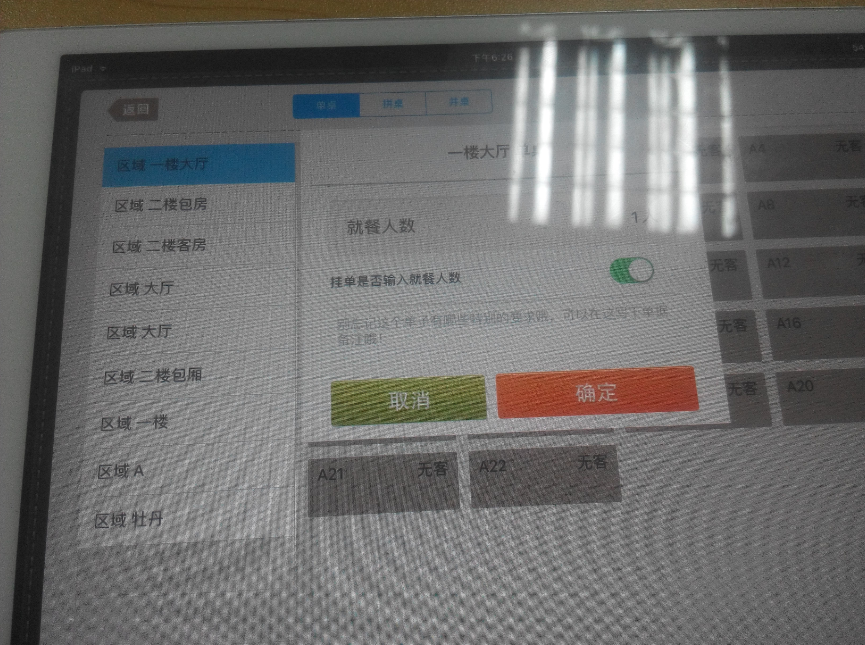
图4
3. 主机上取单,进入收银界面,图5、6和图7:
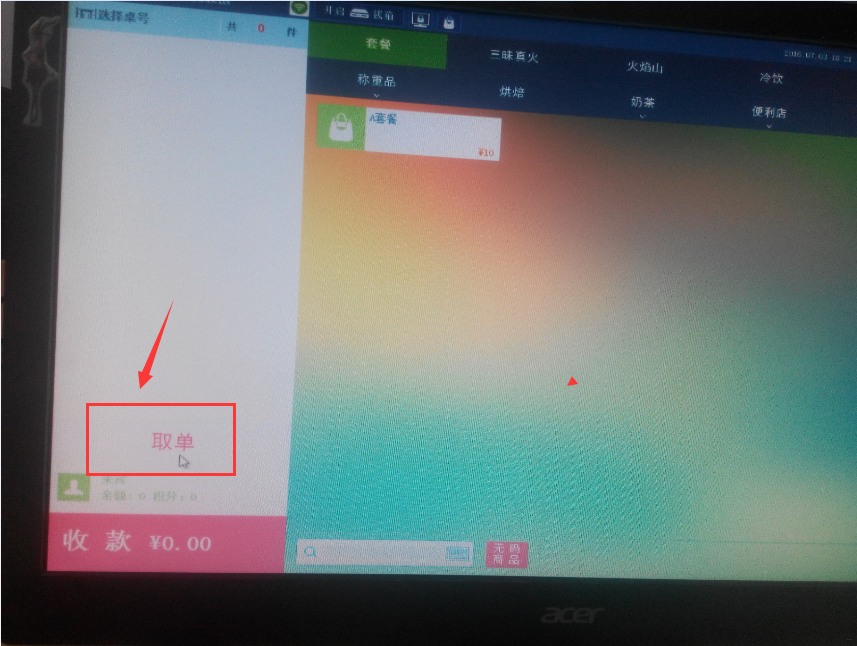
图5

图6
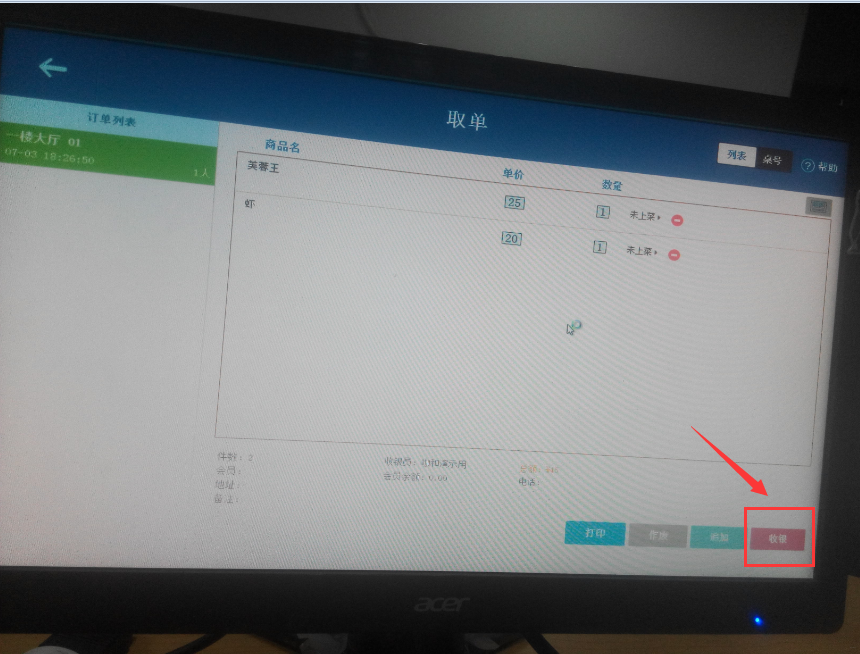
图7
4. 选择收银方式,选择支付宝或者微信支付,副屏显示出主扫二维码,客户就可以扫了,如图8、9、10、11:
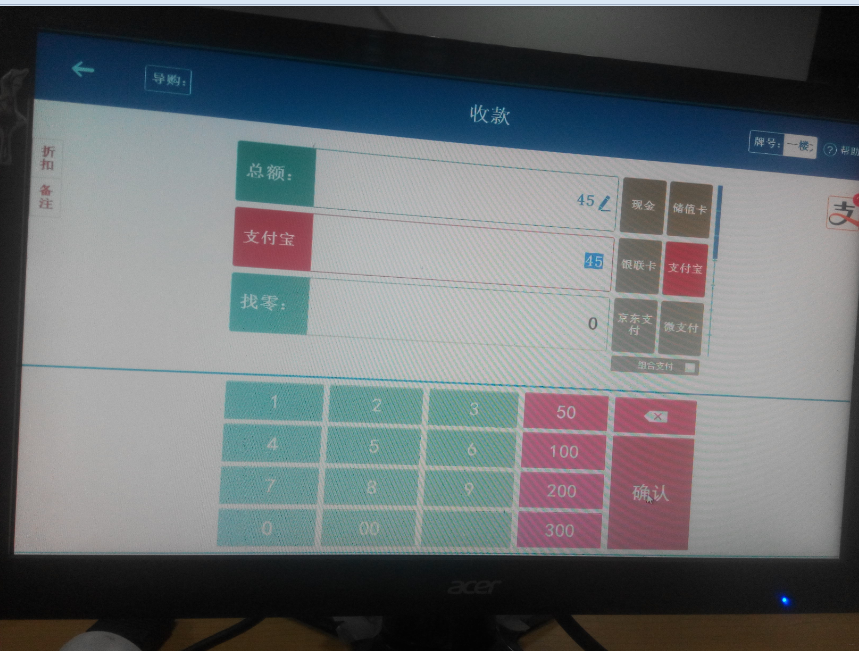
图8
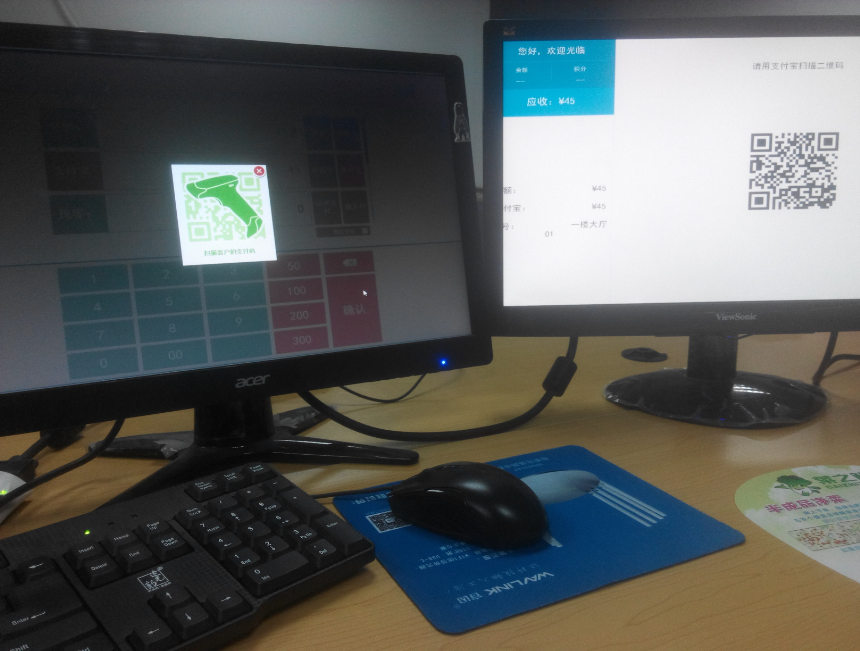
图9
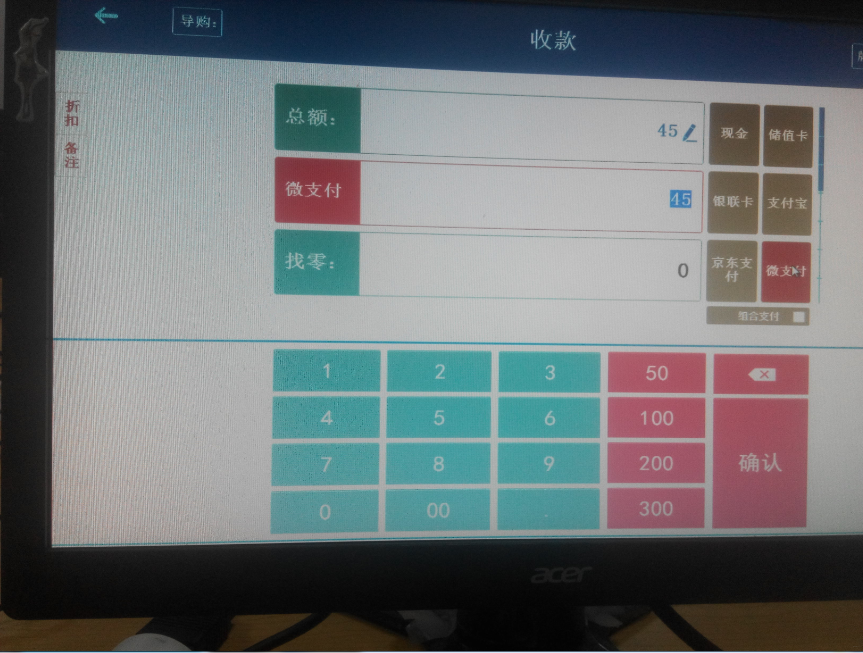
图10
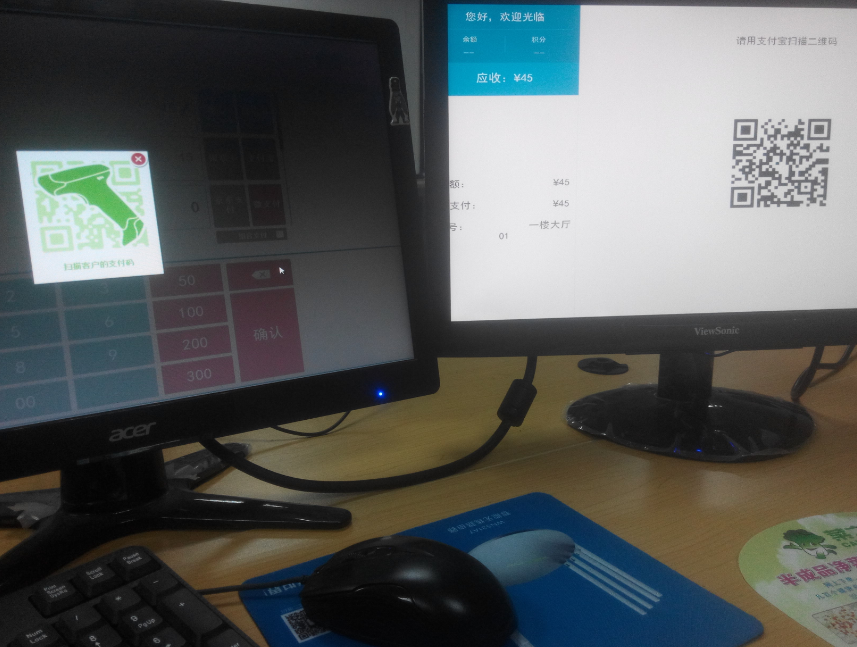
图11
问题:
扫微信对方不用输入密码,怎么设置?
回答:
具体的设置方法需要咨询支付方,不同支付方式设置可能不一样。
以官方微信支付为例,刚对接使用时前几笔是需要输入密码的,因为支付平台需要管控。
多操作几笔,之后的就无需输入密码。
